Das jeder PC-Anwender aus Sicherheitsgründen seinen PC sperrt, wenn er diesen verlässt, gehört eigentlich zum Standard. In der Regel geht dies sehr einfach und schnell über die Tastenkombination

Viele Unternehmen regeln dies auch über spezielle Einstellungen oder Gruppenrichtlinien, sodass der PC nach einigen Minuten Inaktivität automatisch gesperrt wird. Dies erhöht doch eindeutig die Sicherheit, damit niemand Fremdes an Eurem PC unter Eurem Namen arbeiten kann. Windows 10 hat allerdings ein neues Feature, welches zu noch mehr Sicherheit beiträgt. Es nennt sich
Dynamische Sperre
Der Name „Dynamische Sperre“ ist nicht besonders glücklich gewählt, denn die meisten Anwender können sich darunter nichts vorstellen. Microsoft gibt zu der Dynamischen Sperre auch nur folgende Informationen bekannt.
Windows kann anhand der mit Ihrem PC gekoppelten Geräte erkennen, wann Sie abwesend sind.
Was ist die Dynamische Sperre in Windows 10 genau
Mit der Dynamischen Sperre erkennt Windows 10 genau, wann Ihr Euren Windows PC verlasst. Das funktioniert realtiv einfach über „Windows Hello“ und einem gekoppelten Gerät an Eurem Windows Rechner. Wichtig ist, dass Ihr Euer Smartphone per Bluetooth mit Eurem PC gekoppelt habt, sodass Windows auch wirklich per Bluetooth erkennen kann, wann die Entfernung zu Eurem PC so groß ist, dass die Windows Sperrung automatisch durchgeführt wird.
Einrichtung Dynamische Sperrung
Die Einrichtung funktioniert ganz einfach. Wichtig ist, dass die Bluetooth Verbindung zwischen Eurem Windows 10 PC und Eurem Smartphone steht. Dann geht Ihr in die Windows 10 Einstellungs-App durch die Windows-Tastenkombination Windows-Taste + „I“ und dort geht Ihr dann in das Suchfeld „Dynamische Sperre“ ein, wie Ihr hier nachfolgend sehen könnt.

Nach dem Aufruf erscheint das Fenster für die „Windows Anmeldeoptionen„. Nun müsst Ihr im rechten Auswahlbereich etwas nach unten scrollen, bis Ihr zum Punkt „Dynamische Sperre“ kommt. Hier gibt es dann den entscheidenden Haken, der zu setzen ist.
Zulassen, dass Windows Ihre Abwesenheit erkennt und das Gerät automatisch sperrt.
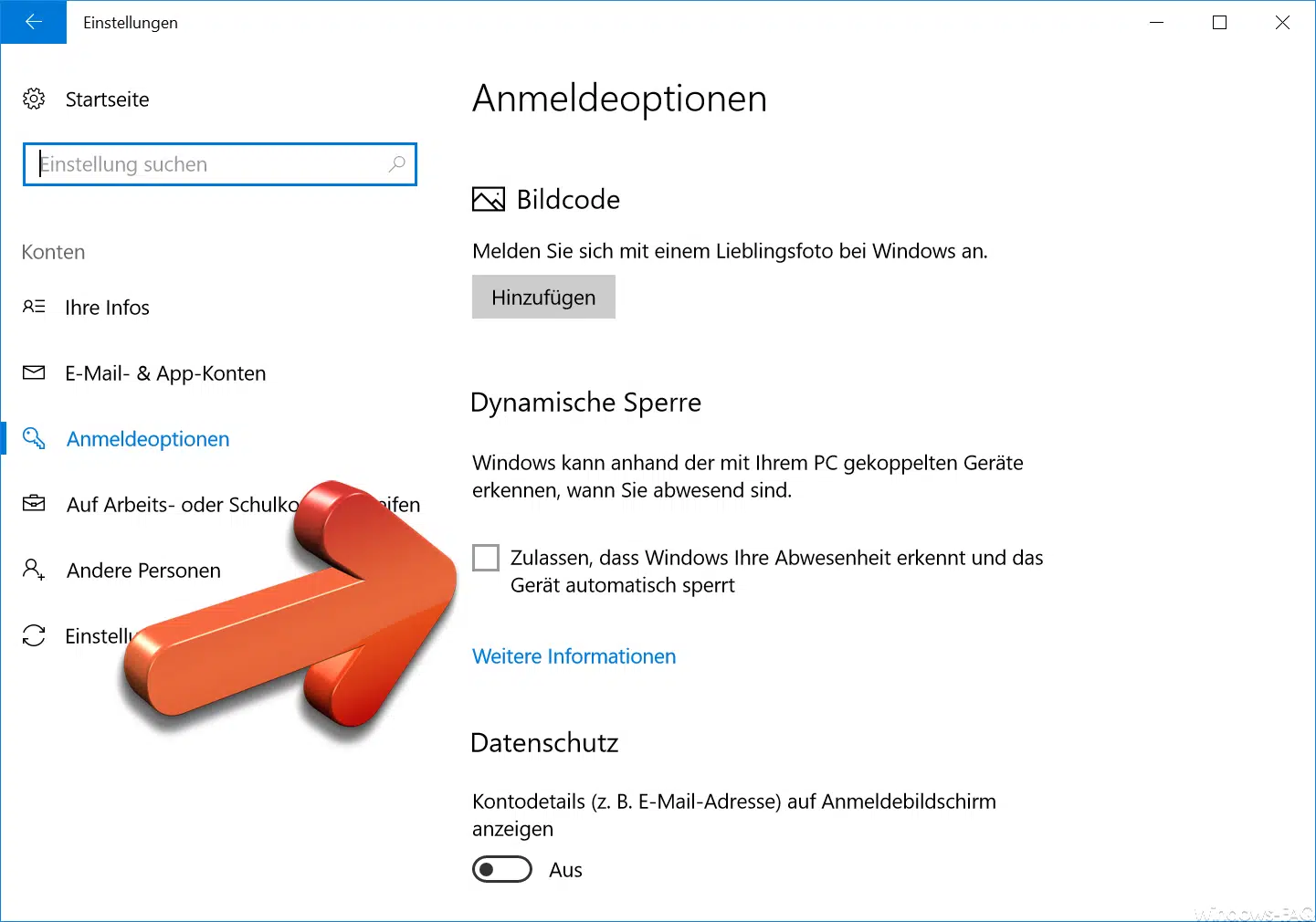
Das war´s dann auch schon. Nun könnt Ihr ausprobieren, ob sich Euer Windows 10 PC automatisch sperrt, wenn Ihr Euch vom PC weg bewegt.
Noch mehr Informationen zum Thema „Windows Anmeldung“ findet Ihr auch hier:
– Anmeldung per PIN einrichten bei Windows 10
– Beim Neustarten des Computers und bei der Anmeldung immer auf das Netzwerk warten
– Animation bei der ersten Windows 10 Anmeldung deaktivieren
– Begrüssungs-Animation bei Windows 10 Anmeldung abschalten durch Registry Änderung
– Automatische Useranmeldung nach dem Hochfahren von Windows
– Windows Profil Fehlermeldung „Die Anmeldung des Dienstes „Benutzerprofildienst“ ist fehlgeschlagen.“
– Windows Update mit automatischer Useranmeldung nach der Installation
– Server-Manager nach Windows Anmeldung nicht automatisch starten





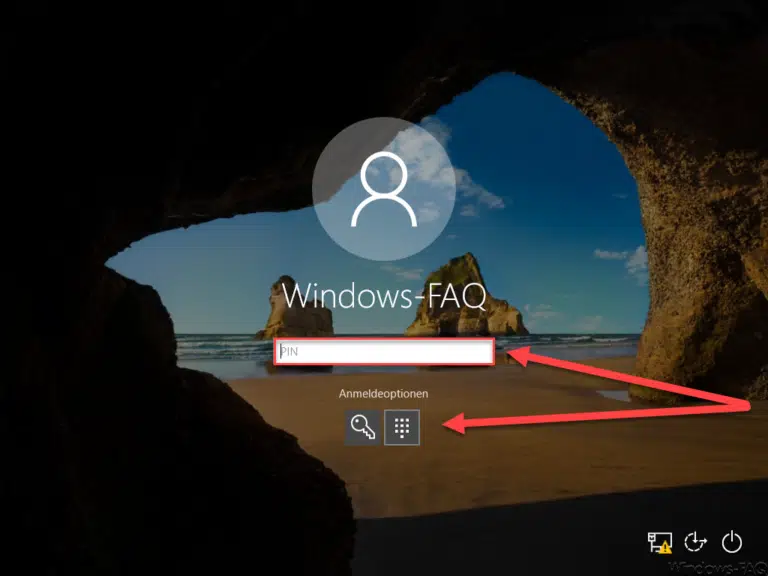

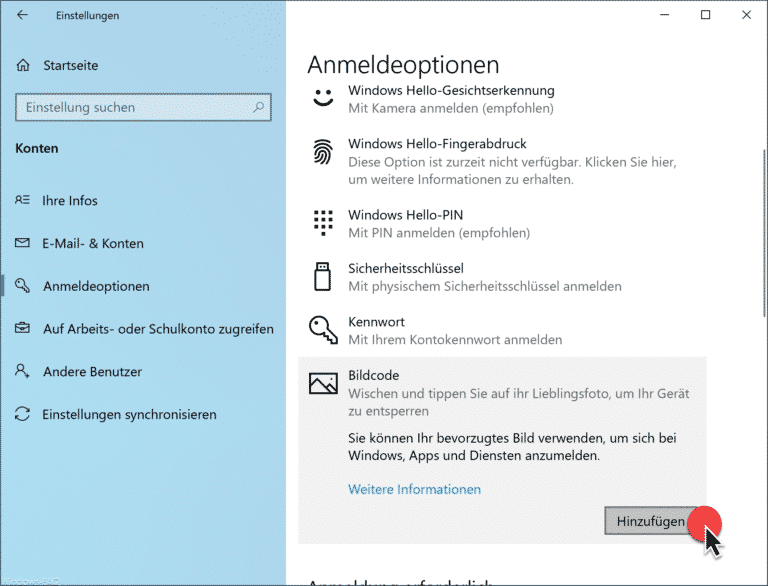
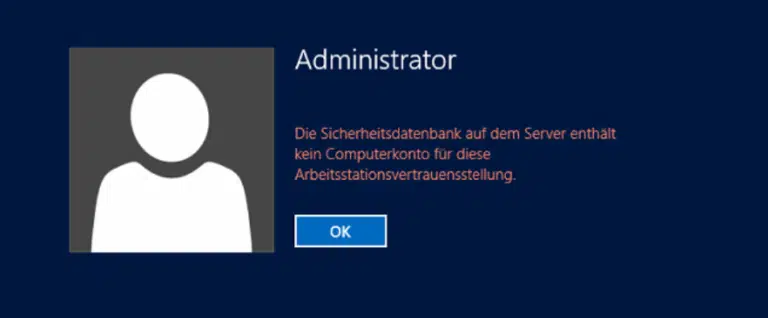

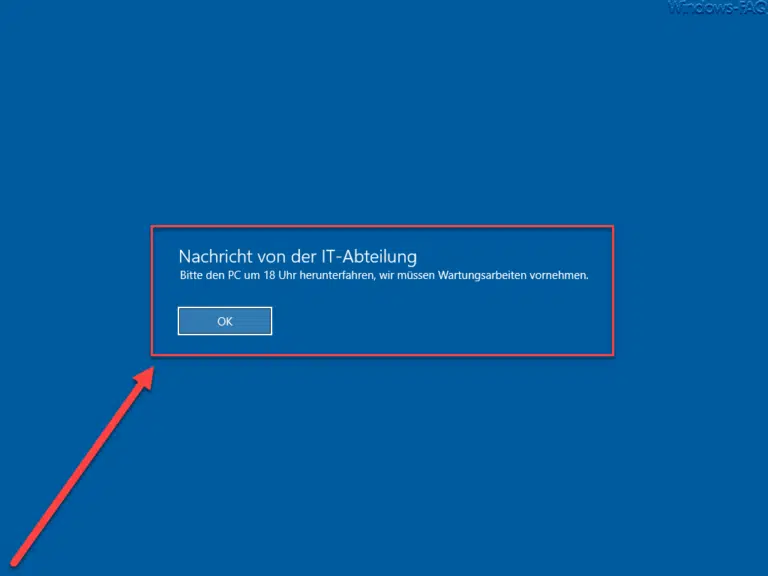


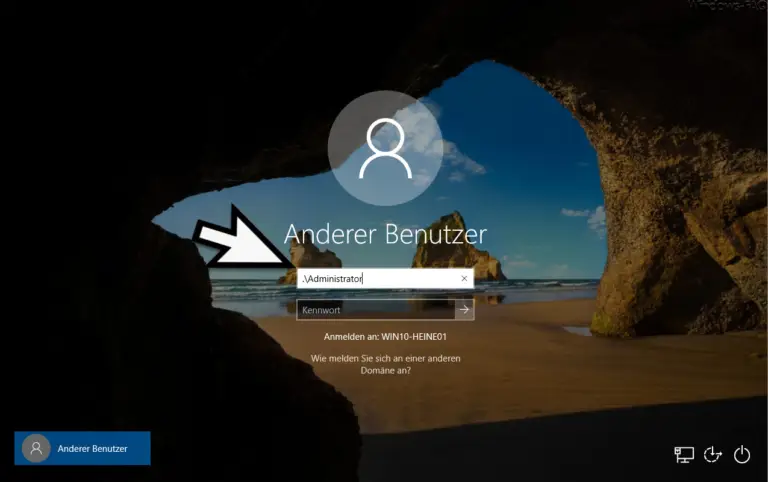

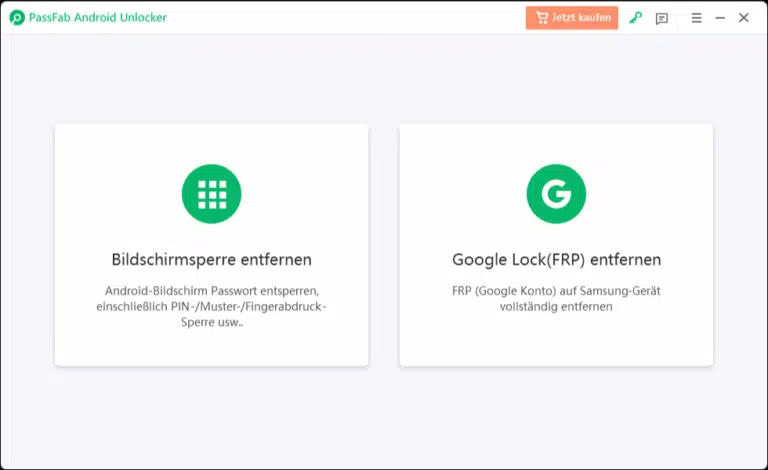
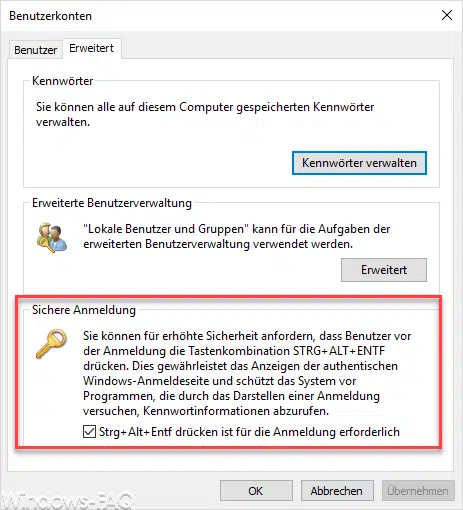


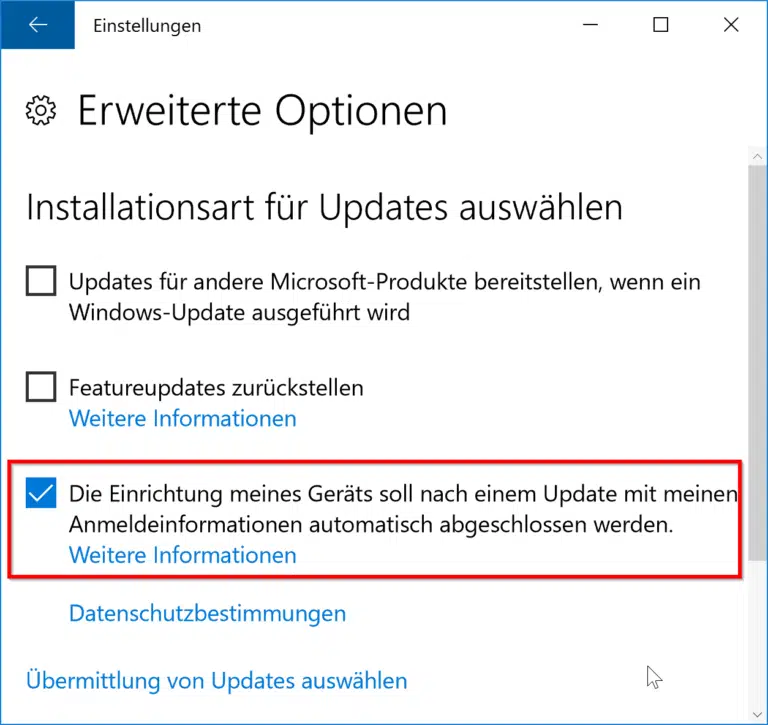








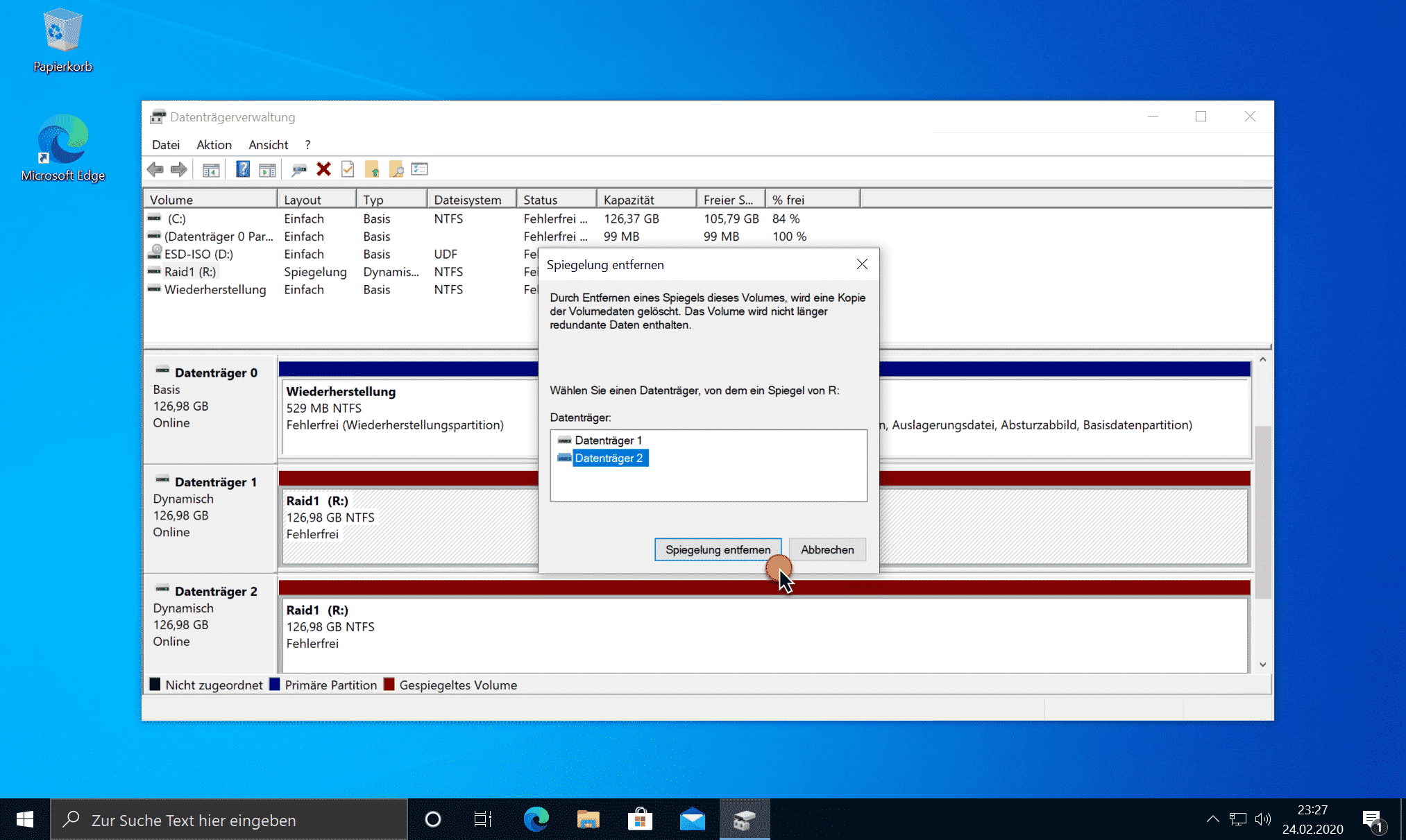





Neueste Kommentare